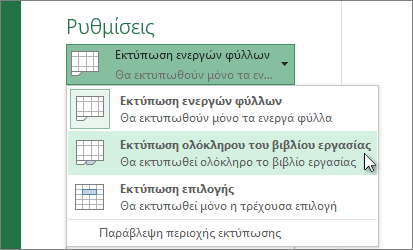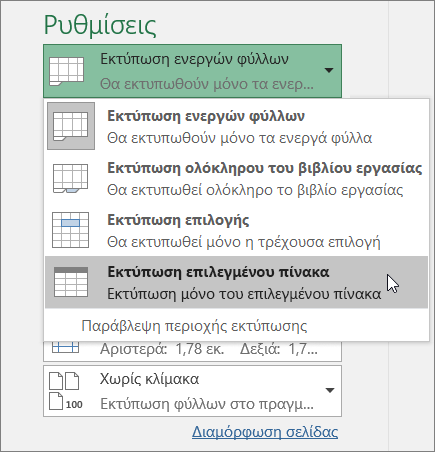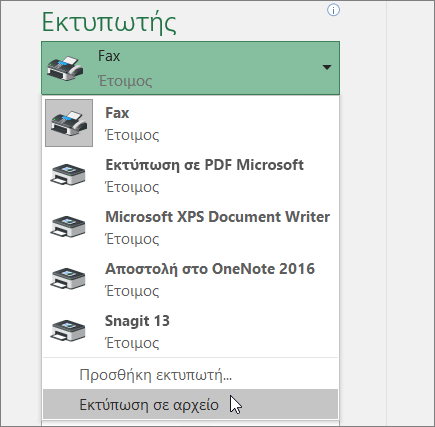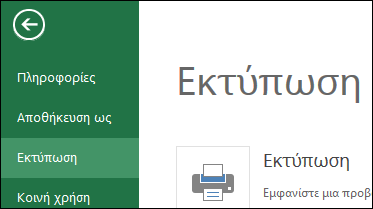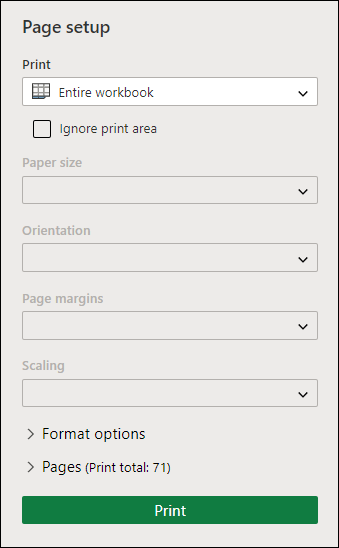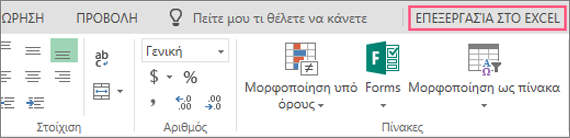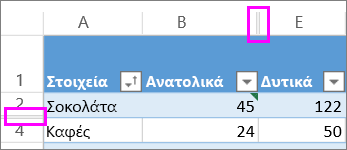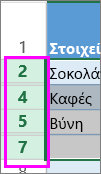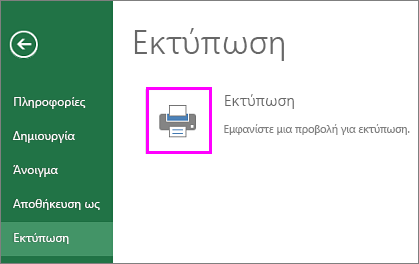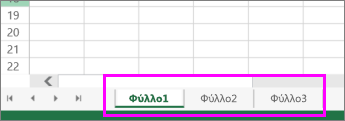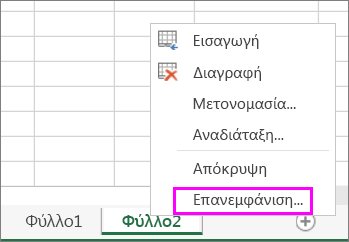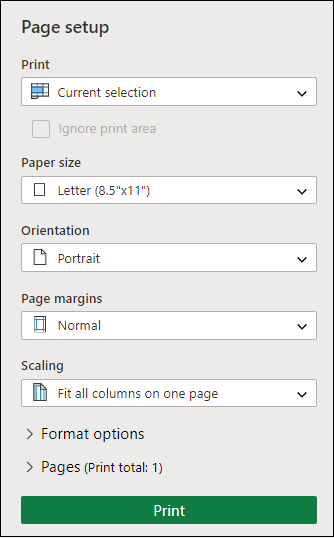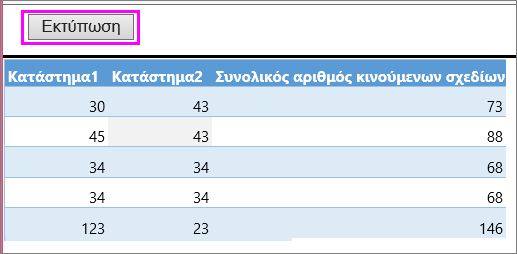Μπορείτε να εκτυπώσετε ολόκληρα ή μερικά φύλλα εργασίας και βιβλία εργασίας, είτε ένα κάθε φορά είτε πολλά ταυτόχρονα. Επίσης, εάν τα δεδομένα που θέλετε να εκτυπώσετε βρίσκονται σε έναν πίνακα του Microsoft Excel, μπορείτε να εκτυπώσετε μόνο τον πίνακα του Excel.
Μπορείτε επίσης να "εκτυπώσετε" ένα βιβλίο εργασίας σε αρχείο αντί για εκτυπωτή. Αυτό μπορεί να είναι χρήσιμο όταν πρέπει να εκτυπώσετε το βιβλίο εργασίας σε έναν τύπο εκτυπωτή που είναι διαφορετικός από αυτόν που χρησιμοποιήσατε αρχικά για την εκτύπωση.
Πριν από την εκτύπωση
Μπορεί να είναι χρήσιμο να γνωρίζετε για τις πολλές επιλογές που είναι διαθέσιμες για τη βέλτιστη εμπειρία εκτύπωσης. Για περισσότερες πληροφορίες, ανατρέξτε στο θέμα Εκτύπωση στο Excel.
Προσοχή: Ορισμένα στοιχεία μορφοποίησης, όπως έγχρωμο κείμενο ή σκίαση κελιών, μπορεί να εμφανίζονται καλά στην οθόνη, αλλά να μην φαίνονται εντάξει όταν εκτυπώνονται σε ασπρόμαυρο εκτυπωτή. Μπορεί να είναι χρήσιμο να εκτυπώσετε το φύλλο εργασίας σας με εμφάνιση γραμμών πλέγματος, ώστε τα δεδομένα, οι γραμμές και οι στήλες να ξεχωρίζουν καλύτερα.
Εκτύπωση ενός ή πολλών φύλλων εργασίας
-
Επιλέξτε τα φύλλα εργασίας που θέλετε να εκτυπώσετε.
-
Επιλέξτε Αρχείο > Εκτύπωση ή πατήστε το συνδυασμό πλήκτρων CTRL+P.
-
Προαιρετικά προσαρμόστε τις Ρυθμίσεις και, στη συνέχεια, επιλέξτε το κουμπί Εκτύπωση .
Εκτύπωση ενός ή πολλών βιβλίων εργασίας
Όλα τα αρχεία των βιβλίων εργασίας που θέλετε να εκτυπώσετε πρέπει να βρίσκονται στον ίδιο φάκελο.
-
Επιλέξτε Αρχείο > Άνοιγμα.
-
Κρατήστε πατημένο το πλήκτρο CTRL κάντε κλικ στο όνομα κάθε βιβλίου εργασίας για εκτύπωση και, στη συνέχεια, επιλέξτε Εκτύπωση.
Εκτύπωση ολόκληρου ή μέρους ενός φύλλου εργασίας
-
Επιλέξτε το φύλλο εργασίας και, στη συνέχεια, επιλέξτε την περιοχή δεδομένων που θα εκτυπωθούν.
-
Επιλέξτε Αρχείο και, στη συνέχεια, Κάντε κλικ στην επιλογή Εκτύπωση.
-
Στην περιοχή Ρυθμίσεις, επιλέξτε το βέλος δίπλα στην επιλογή Εκτύπωση ενεργών φύλλων και ορίστε την κατάλληλη επιλογή.
-
Επιλέξτε Εκτύπωση.
Σημείωση: Εάν έχουν οριστεί περιοχές εκτύπωσης στο φύλλο εργασίας, το Excel θα εκτυπώσει μόνο αυτές τις περιοχές. Εάν δεν θέλετε να εκτυπώσετε μόνο την καθορισμένη περιοχή εκτύπωσης, επιλέξτε Παράβλεψη περιοχής εκτύπωσης. Μάθετε περισσότερα σχετικά με τη ρύθμιση ή την εκκαθάριση μιας περιοχής εκτύπωσης.
Εκτύπωση πίνακα του Excel
-
Επιλέξτε ένα κελί μέσα στον πίνακα για να ενεργοποιήσετε τον πίνακα.
-
Επιλέξτε Αρχείο και, στη συνέχεια, επιλέξτε Εκτύπωση.
-
Στην περιοχή Ρυθμίσεις, επιλέξτε το βέλος δίπλα στην επιλογή Εκτύπωση ενεργών φύλλων και επιλέξτε Εκτύπωση επιλεγμένου πίνακα.
-
Επιλέξτε Εκτύπωση.
Εκτύπωση βιβλίου εργασίας σε αρχείο
-
Επιλέξτε Αρχείο και, στη συνέχεια, επιλέξτε Εκτύπωση ή πατήστε το συνδυασμό πλήκτρων Ctrl+P.
-
Στην περιοχή Εκτυπωτής, επιλέξτε Εκτύπωση σε αρχείο.
-
Επιλέξτε Εκτύπωση.
-
Στο παράθυρο διαλόγου Αποθήκευση εξόδου εκτύπωσης ως , πληκτρολογήστε ένα όνομα αρχείου και, στη συνέχεια, επιλέξτε OK. Το αρχείο θα αποθηκευτεί στο φάκελο "Έγγραφα "
Σημαντικό: Εάν εκτυπώσετε το αποθηκευμένο αρχείο σε διαφορετικό εκτυπωτή, οι αλλαγές σελίδας και το διάστημα γραμματοσειράς ενδέχεται να αλλάξουν.
Εκτύπωση φύλλου εργασίας
Για καλύτερα αποτελέσματα με την εκτύπωση του φύλλου εργασίας σας, χρησιμοποιήστε την εντολή "Εκτύπωση" στο Excel για το Web και όχι την εντολή "Εκτύπωση" του προγράμματος περιήγησης. Μπορείτε να εκτυπώσετε ολόκληρο το φύλλο εργασίας ή μόνο επιλεγμένα κελιά.
Για να εκτυπώσετε μια περιοχή κελιών, επιλέξτε τα. Για να εκτυπώσετε ολόκληρο το φύλλο εργασίας, μην επιλέξετε τίποτα.
-
Επιλέξτε Αρχείο > Εκτύπωση > Εκτύπωση.
-
Εάν έχετε επιλέξει μια περιοχή κελιών, αλλά αποφασίσετε να εκτυπώσετε ολόκληρο το φύλλο εργασίας, μεταβείτε στην επιλογή Ολόκληρο το βιβλίο εργασίας πριν να πατήσετε Εκτύπωση.
Αλλαγή επιλεγμένης περιοχής εκτύπωσης
Στο Excel για το Web, μπορείτε να καθορίσετε μια περιοχή που θέλετε να εκτυπώσετε ή να εκτυπώσετε ένα ολόκληρο φύλλο εργασίας. Εάν επιλέξετε μια περιοχή εκτύπωσης, αλλά αποφασίσετε να αλλάξετε την καθορισμένη περιοχή, δείτε πώς μπορείτε να κάνετε προεπισκόπηση των αλλαγών σας:
-
Στο φύλλο εργασίας, κάντε κλικ και σύρετε για να επιλέξετε τα κελιά που θέλετε να εκτυπώσετε.
-
Επιλέξτε Αρχείο > Εκτύπωση > Εκτύπωση.
-
Για να εκτυπώσετε μόνο την επιλεγμένη περιοχή, στις Επιλογές εκτύπωσης, επιλέξτε Τρέχουσα επιλογή.
-
Εάν η προεπισκόπηση εκτύπωσης εμφανίζει αυτό που θέλετε να εκτυπώσετε, επιλέξτε Εκτύπωση.
Για να αλλάξετε την επιλογή εκτύπωσης, κλείστε την προεπισκόπηση εκτύπωσης κάνοντας κλικ στο X και επαναλάβετε τα προηγούμενα βήματα.
Για να εκτυπώσετε ολόκληρο το φύλλο εργασίας, επιλέξτε Αρχείο > Εκτύπωση > Εκτύπωση. Βεβαιωθείτε ότι είναι επιλεγμένο το στοιχείο Ολόκληρο το βιβλίο εργασίας .
Εάν έχετε την εφαρμογή υπολογιστή Excel, μπορείτε να ορίσετε περισσότερες επιλογές εκτύπωσης. Επιλέξτε Άνοιγμα στο Excel και επιλέξτε πολλές περιοχές εκτύπωσης σε ένα φύλλο εργασίας.
Εκτύπωση φύλλου εργασίας που έχει κρυφές γραμμές και στήλες
Στο Excel για το Web, όταν εκτυπώνετε ένα φύλλο εργασίας με κρυφές γραμμές ή στήλες, αυτές οι κρυφές γραμμές και στήλες δεν θα εκτυπωθούν. Εάν θέλετε να συμπεριλάβετε τις κρυφές γραμμές και στήλες, θα πρέπει να τις επανεμφανίσετε πριν από την εκτύπωση του φύλλου εργασίας.
Μπορείτε να καταλάβετε εάν οι γραμμές ή οι στήλες είναι κρυφές είτε από τις ετικέτες κεφαλίδας που λείπουν είτε από τις διπλές γραμμές, όπως φαίνεται σε αυτή την εικόνα.
Δείτε πώς μπορείτε να επανεμφανίσετε γραμμές ή στήλες:
-
Επιλέξτε την περιοχή των κεφαλίδων γύρω από τις κρυφές γραμμές ή στήλες. Σε αυτό το παράδειγμα, επιλέξτε όλες τις κεφαλίδες γραμμών μεταξύ 2 και 7 για να επανεμφανίσετε τις γραμμές 3 και 6.
-
Κάντε δεξί κλικ στην επιλογή και επιλέξτε Επανεμφάνιση γραμμών (για στήλες, επιλέξτε Επανεμφάνιση στηλών).
-
Επιλέξτε Αρχείο > Εκτύπωση.
-
Επιλέξτε Εκτύπωση για μια προεπισκόπηση εκτύπωσης.
-
Στο πλαίσιο Επιλογές εκτύπωσης , βεβαιωθείτε ότι είναι επιλεγμένο το στοιχείο Ολόκληρο το φύλλο και επιλέξτε Εκτύπωση.
Σημείωση: Οι ετικέτες γραμμών και στηλών δεν εμφανίζονται στην προεπισκόπηση εκτύπωσης και την εκτύπωση.
Εκτύπωση βιβλίου εργασίας
Εάν το βιβλίο εργασίας Excel για το Web σας διαθέτει μόνο ένα φύλλο εργασίας, μπορείτε απλώς να εκτυπώσετε το φύλλο εργασίας. Ωστόσο, εάν το βιβλίο εργασίας έχει πολλά φύλλα εργασίας, θα πρέπει να μεταβείτε σε κάθε φύλλο εργασίας επιλέγοντας την καρτέλα φύλλου του και, στη συνέχεια, να εκτυπώσετε αυτό το φύλλο εργασίας.
Δεν είστε βέβαιοι εάν το βιβλίο εργασίας έχει κρυφά φύλλα εργασίας; Δείτε πώς μπορείτε να επαληθεύσετε:
-
Κάντε δεξί κλικ σε οποιαδήποτε καρτέλα φύλλου.
-
Εάν η επιλογή Επανεμφάνιση είναι διαθέσιμη, το βιβλίο εργασίας έχει ένα ή περισσότερα κρυφά φύλλα εργασίας. Επιλέξτε Επανεμφάνιση για να εμφανίσετε και να επανεμφανίσετε τα φύλλα εργασίας.
-
Όταν επανεμφανίζετε ένα φύλλο εργασίας, η καρτέλα φύλλου στο φύλλο εργασίας γίνεται διαθέσιμη. Επιλέξτε την καρτέλα φύλλου και εκτυπώστε το φύλλο εργασίας.
Εκτύπωση πίνακα
Ορισμένες φορές θέλετε να εκτυπώσετε μόνο ένα μέρος του φύλλου εργασίας, όπως έναν πίνακα. Αυτό μπορείτε να το κάνετε σε Excel για το Web εφόσον ο πίνακας έχει λιγότερα από 10.000 κελιά. Για φύλλα εργασίας με περισσότερα από 10.000 κελιά, πρέπει να χρησιμοποιήσετε την εφαρμογή υπολογιστή Excel.
Για να εκτυπώσετε έναν πίνακα:
-
Για να επιλέξετε όλα τα κελιά του πίνακα, επιλέξτε το πρώτο κελί και κάντε κύλιση στο τελευταίο κελί.
Εάν ο πίνακας έχει πολλές στήλες, αντί για κύλιση, επιλέξτε το πρώτο κελί, πατήστε παρατεταμένα το πλήκτρο Shift και επιλέξτε το τελευταίο κελί.
-
Επιλέξτε Αρχείο > Εκτύπωση > Εκτύπωση.
-
Επιλέξτε Τρέχουσα επιλογή εάν δεν είναι ήδη επιλεγμένη και, στη συνέχεια, επιλέξτε Εκτύπωση.
-
Εάν σας αρέσει η προεπισκόπηση εκτύπωσης, επιλέξτε Εκτύπωση. Εάν όχι, κλείστε την προβολή και πραγματοποιήστε τις απαραίτητες αλλαγές.
Μάθετε πώς μπορείτε να εκτυπώσετε ένα πίνακα με γραμμές πλέγματος.
Εκτύπωση αριθμών σελίδας σε φύλλο εργασίας
Δεν μπορείτε να εισαγάγετε, να προβάλετε ή να εκτυπώσετε αριθμούς σελίδων σε Excel για το Web. Ωστόσο, εάν έχετε την εφαρμογή υπολογιστή Excel, μπορείτε να προσθέσετε αριθμούς σελίδων είτε στο επάνω μέρος (κεφαλίδες) είτε στο κάτω μέρος (υποσέλιδα) του φύλλου εργασίας και να το εκτυπώσετε.
Χρησιμοποιήστε το κουμπί Άνοιγμα στο Excel για να ανοίξετε το βιβλίο εργασίας και, προσθέστε αριθμούς σελίδων στην προβολή Διάταξη σελίδας και, στη συνέχεια, εκτυπώστε το φύλλο εργασίας από το Excel. Δείτε πώς γίνεται:
-
Επιλέξτε Άνοιγμα στο Excel και εισαγάγετε αριθμούς σελίδων σε φύλλα εργασίας.
Δείτε επίσης
Χρειάζεστε περισσότερη βοήθεια;
Μπορείτε ανά πάσα στιγμή να ρωτήσετε έναν ειδικό στην Κοινότητα τεχνικής υποστήριξης του Excel ή να λάβετε υποστήριξη στις Κοινότητες.